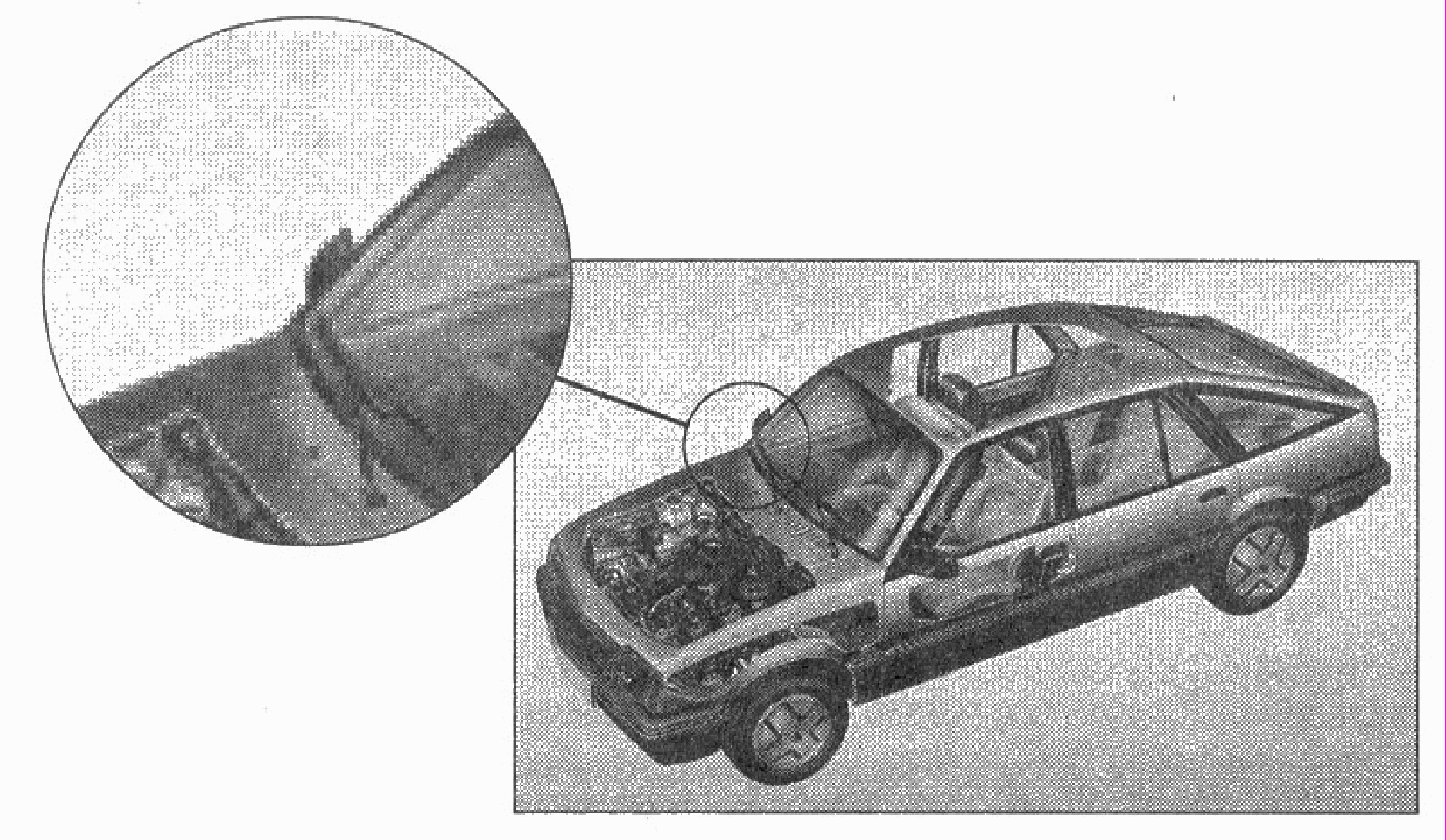Компьютерная графика
| Вид материала | Реферат |
- Программа кружка «Компьютерная графика» (34 часа), 462.83kb.
- Элективный курс по информатике и икт компьютерная графика, 84.46kb.
- Трёхмерная компьютерная графика – пользовательский и алгоритмический подход, 72.66kb.
- Аннотация примерной программы дисциплины «Инженерная и компьютерная графика» Рекомендуется, 412.89kb.
- Программа дисциплины Компьютерная графика (цикл опд. Ф. 6): «Искусство интерьера»-052500, 165.78kb.
- Рабочая программа По дисциплине «Компьютерная графика» По специальности 230102., 250.33kb.
- Методическая разработка открытого урока по теме "Компьютерная графика", 96.49kb.
- Аннотации дисциплин, 456.29kb.
- Рабочая программа дисциплины «Компьютерная графика» для специальности 032401 «Реклама», 248.52kb.
- Реализация межпредметных связей математики и информатики на примере курса «инженерная, 227.3kb.
2.3 Цветовая модель RGB
Цветовая модель RGB (рис. 2.1) является аддитивной, то есть любой цвет представляет собой сочетание в различной пропорции трех основных цветов – красного (Red), зеленого (Green), синего (Blue). Она служит основой
при создании и обработке компьютерной графики, предназначенной
для электронного воспроизведения (на мониторе, телевизоре). При наложении одного компонента основного цвета на другой яркость суммарного излучения увеличивается. Совмещение трех компонентов дает ахроматический серый цвет, который при увеличении яркости приближается к белому цвету. При 256 градационных уровнях тона черному цвету соответствуют нулевые значения RGB, а белому – максимальные, с координатами (255,255,255).
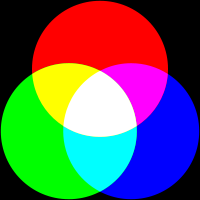
Рис. 2.1. Система цветопередачи RGB
2.4 Цветовая модель HSB
Цветовая модель HSB разработана с максимальным учетом особенностей восприятия цвета человеком. Она построена на основе цветового круга Манселла. Цвет описывается тремя компонентами: оттенком (Hue), насыщенностью (Saturation) и яркостью (Brigfitness). Значение цвета выбирается как вектор, исходящий из центра окружности. Точка в центре соответствует белому цвету, а точки по периметру окружности – чистым спектральным цветам. Направление вектора задается в градусах и определяет цветовой оттенок. Длина вектора определяет насыщенность цвета.
На отдельной оси, называемой ахроматической, задается яркость, при этом нулевая точка соответствует черному цвету. Цветовой охват модели HSB перекрывает все известные значения реальных цветов.
Модель HSB принято использовать при создании изображений
на компьютере с имитацией приемов работы и инструментария художников. Существуют специальные программы, имитирующие кисти, перья, карандаши. Обеспечивается имитация работы с красками и различными полотнами. После создания изображения его рекомендуется преобразовать в другую цветовую модель, в зависимости от предполагаемого способа публикации.
Раздел 3 РАСТРОВАЯ ГРАФИКА
Растровая графика представляет изображения в виде массива цифр, поэтому при большом увеличении все точечные изображения выглядят
как мозаика (сетка), состоящая из мельчайших ячеек. Сама сетка получила название растровой карты (bitmap), а ее элемент называется пикселом.
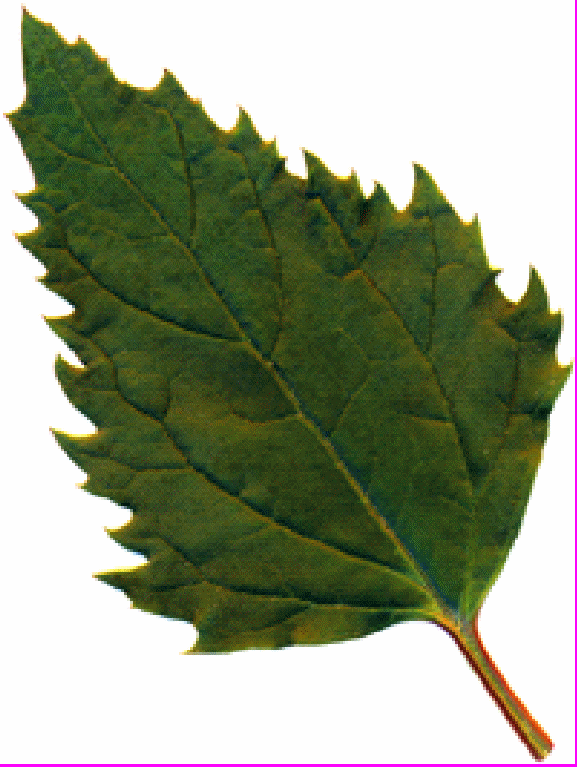 Рис.3.1 Пример растрового изображения | По способу отображения информации растровое изображение напоминает известные всем мозаичные панно. Если рассматривать мозаичное изображение вблизи (при сильном увеличении), то стыки между отдельными деталями хорошо видны; если же отойти подальше (что равносильно уменьшению масштаба), то мелкие элементы сливаются, и видно |
целостную картину. Так же и с растровой графикой: если пикселы достаточно малы, то границы между ними незаметны и глаз воспринимает «пиксельную мозаику» как одно целое изображение.
При масштабировании растровых изображений возникают характерные искажения «ступеньки» (aliasing или jaggies). В большинстве растровых редакторов «ступеньки» удается частично убрать за счет специальных приемов (например, функции anti-aliasing), но качество картинки от этого заметно снижается.
Этот эффект особенно сильно проявляется при использовании растровых шрифтов (расширение *.FON), которые, в отличие от векторных (с расширением *.TTF), при увеличении становятся нечеткими
В растровых редакторах, таких как MS Paint и Adobe Photoshop, редактируются не конкретные объекты и контуры, а составляющие их группы пикселов. Векторные рисунки вставляются в MS Paint только через буфер обмена. Причем после такой вставки они растрируются (превращаются
в растры).
Преобразование векторного изображения в растровое особых проблем
не вызывает. Это связано с тем, что при работе в векторном редакторе видно результат на мониторе, то есть в растровом виде (векторных мониторов
в природе не существует). Сложнее выполнить преобразование растрового изображения в векторное. Дело в том, что это процесс неоднозначный, то есть
в каждом конкретном случае предстоит определить, как лучше представить вектором данную цепочку пикселов. Поэтому результаты могут быть очень разными – в зависимости от принятой идеи векторизации.
3.1 Средства для работы с растровой графикой
Программы, предназначенные для работы с растровой графикой, можно условно разбить на несколько классов:
- средства создания растровых изображений: MS Paint, Fractal Design Painter (или с 2000 года – Corel Painter), Fauve Mattisse.
- средства обработки изображений: Adobe Photoshop, Corel PHOTO-PAINT, Paint Shop Pro, PhotoDraw и др. Средства захвата экрана, начиная
от поддерживаемой всеми операционными системами возможности фотографирования экрана путем нажатия клавиши Print Screen или комбинации клавиш Alt+Print Screen, до специальных программ типа Corel Capture.
- средства каталогизации и визуализации изображений: MS Imaging, Canto Gamulas Desktop, ACDSee 5 и др. Эти средства предназначены для создания графических баз данных в виде архивов изображений и фотографий.
Их каталогизация позволяет экономить время при поиске и отборе иллюстративного материала. В седьмую версию Photoshop включен просмоторщик файлов (File Browser), на который возложена часть функций, выполняемых перечисленными программами каталогизации и визуализации изображений.
3.2 Источники получения растровых изображений
Существует огромное количество способов создания электронных изображений – начиная от сканирования фотографий или рисунков
и заканчивая изготовлением «с нуля» с помощью одного из многочисленных графических редакторов.
Ниже перечислены наиболее распространенные и широко известные средства подготовки растровых изображений, как аппаратные, так и программные:
- сканеры;
- цифровые камеры;
- видеосъемка;
- PhotoCD;
- программы генерации текстур и узоров;
- графические редакторы;
- анимационные программы;
- программы для создания трехмерных изображений;
- программы для копирования фрагментов экрана.
Обычно создание растрового изображения включает в себя выполнение ряда последовательных шагов. Их количество и сложность будут зависеть
от многих факторов, включая физическую конфигурацию компьютера, набор аппаратных и программных средств и, наконец, от тех или иных спецэффектов, которые хотите использовать для получения нужного изображения.
3.3 Инструментальные средства растровых редакторов
Работа в растровом редакторе представляет собой один из самых захватывающих видов работ на ПК. Это обусловлено особенностью растровых программ (и одним из их отличий от векторных), предоставляющих
в распоряжение пользователя широкий спектр разнообразных инструментов. Большинство из них предназначено не для создания изображений с «нуля»,
а для обработки уже готовых изображений с целью улучшения их качества
и реализации творческих возможностей дизайнера.
Истинная ценность компьютерной обработки изображений зависит
от предоставляемых конкретным редактором возможностей, то есть от того,
что можно сделать с изображением, оказавшимся в компьютере. Существует множество полезных манипуляций с фотографиями, созданными цифровым способом. Снимок сделан с передержкой? Нет проблем; выдержку можно скорректировать, уменьшив интенсивности цветовых значений пикселов.
При необходимости красный, зеленый и синий компоненты можно изменять раздельно, чтобы получить наилучший цветовой баланс. А если изображение снято не в фокусе? В расплывчатых изображениях можно увеличить резкость,
и, наоборот, четкие, контрастные изображения можно размыть, имитируя эффект смягчающих фотофильтров.
Ниже рассмотрены основные инструментальные средства для работы
с изображениями в растровых программах. К фундаментальным инструментам растровой графики относятся следующие инструменты обработки изображений:
- инструменты выделения;
- каналы и маски;
- инструменты ретуширования;
- гистограммы;
- кривые;
- инструменты для цветовой (цветовой баланс) и тоновой коррекции (уровни);
- фильтры (спецэффекты);
- слои.
Кроме перечисленных инструментальных средств в состав растровых редакторов входит множество инструментов, ассоциирующихся с применяемыми в традиционной живописи и других приложениях (например, текстовых редакторах, программах верстки): Аэрограф, Кисть, Карандаш, Ластик, Текст, Перо, Линия, Запивка, Пипетка, Трансформация, Масштаб, Рука, Кадрирование и т.п. Аналоги этих инструментов можно найти также
в большинстве векторных редакторов.
3.4 Разрешающая способность растра
Поскольку пикселы не имеют своих собственных размеров,
они приобретают их только при выводе на некоторые виды устройств, такие как монитор или принтер. Для того чтобы помнить действительные размеры растрового рисунка, файлы растровой графики иногда хранят разрешающую способность растра. Разрешающая способность это просто число элементов заданной области. Когда мы говорим о растровой графике, то минимальным элементом обычно является пиксел, а заданной областью дюйм. Поэтому разрешающую способность файлов растровой графики принято задавать
в пикселах на дюйм. Файлы растровой графики занимают большое количество памяти компьютера. Некоторые картинки занимают большой объем памяти из-за большого количества пикселов, любой из которых занимает некоторую часть памяти. Наибольшее влияние на количество памяти занимаемой растровым изображением оказывают три факта: размер изображения, битовая глубина цвета, формат файла, используемого для хранения изображения. Существует прямая зависимость размера файла растрового изображения. Чем больше
в изображении пикселов, тем больше размер файла. Разрешающая способность изображения на величину файла никак не влияет. Разрешающая способность оказывает эффект на размер файла только при сканировании
или редактировании изображений. Связь между битовой глубиной и размером файла непосредственная. Чем больше битов используется в пикселе,
тем больше будет файл. Размер файла растровой графики сильно зависит
от формата выбранного для хранения изображения. При прочих равных условиях, таких как размеры изображения и битовая глубина существенное значение имеет схема сжатия изображения. Например, BMP-файл имеет,
как правило, большие размеры, по сравнению с файлами PCX и GIF, которые
в свою очередь больше JPEG-файла.
Многие файлы изображений обладают собственными схемами сжатия, также могут содержать дополнительные данные краткого описания изображения для предварительного просмотра. В табл. 1 приведены размеры файлов в различных графических форматах. Полужирным шрифтом выделены исходные файлы. Для сохранения в другом формате использовалась программа Adobe Photoshop 4.0. При сохранении в формате JPEG использовались различные степени сжатия JPG 2 (JPG 4, JPG 8), чем больше число, тем выше качество и соответственно размер файлов.
3.5 Масштабирование растровых изображений
Одним из недостатков растровой графики является так называемая пикселизация изображений при их увеличении (если не приняты специальные меры). Раз в оригинале присутствует определенное количество точек,
то при большем масштабе увеличивается и их размер, становятся заметны элементы растра, что искажает саму иллюстрацию (рис. 3.2). Для противодействия пикселизации принято заранее оцифровывать оригинал
с разрешением, достаточным для качественной визуализации
при масштабировании. Другой прием состоит в применении стохастического растра, позволяющего уменьшить эффект пикселизации в определенных пределах. Наконец, при масштабировании используют метод интерполяции, когда увеличение размера иллюстрации происходит не за счет масштабирования точек, а путем добавления необходимого числа промежуточных точек.